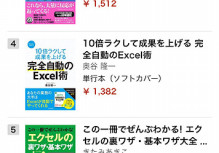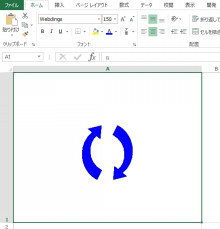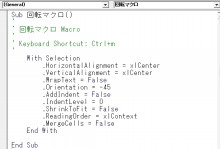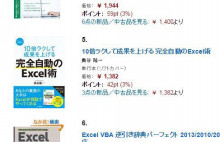月別アーカイブ: 2016年3月
【エクセル2013】マクロで文字を回転させる(3)
2016年3月24日 マクロ関連(使い捨てマクロ)
Top3入り、ありがとうございます
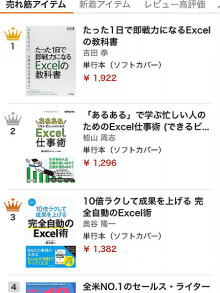 また、先日は『10倍ラクして成果を上げる完全自動のExcel術』の講演会にたくさんの方にお集まりいただき、ありがとうございました!
また、先日は『10倍ラクして成果を上げる完全自動のExcel術』の講演会にたくさんの方にお集まりいただき、ありがとうございました!
連休前の金曜日の夜に、並ぶ居酒屋の誘惑を断ち切って会場までお越しいただいた、勉強熱心な皆さま方にもご満足いただけましたでしょうか…?
アンケートを見ていると、
「マクロを勉強してみようという気になった」
というコメントをいくつもいただいており、私としてもうれしい限りです。
:*:・( ̄∀ ̄)・:*:
その気持ちを忘れないうちに復習しておいてくださいネ。^^
なんかこれ↓、歌ってるようにも見えますが、カラオケではありません。。^^;
関係ありませんが、そろそろ桜が咲いてるかな…?と思ったらまだまだでしたが、スカイツリーとお月さまとのコラボがなんとなくいい構図っぽかったので撮ってみました。
(^-^)/
゚・*:.。..。.:*・゚゚・*:.。..。.:*・゚ ゚・*:.。..。.:*・゚
さて、前回までで、回転マクロを自動記述させた結果 できたマクロを確認してみるところまでやりましたね。
そのうえで、
「.Orientation = -45」
という記述の「-45」の部分を、-90 から順番に 90 まで変化させて表示すれば回転してるように見えそうだということがわかりました。
では、いよいよやってみましょう。
数字を順番に変化させていくときに使う構文は、「For ~ Next構文」です。
たとえば、
For i = 1 To 10
~
Next i
とすれば、~の部分を、i=1,i=2,i=3,…と、i=10になるまで10回繰り返すことになります。
これを利用しましょう。
同様に考えると、単純に、
For i = -90 To 90
.Orientation = -i
Next i
とすれば、さっきの「-45」の部分を、-90 から順番に 90 まで変化させていくことができますよね。
(「- i」とマイナスを頭に付けているのは、時計回りにしたいため、というだけです。)
マクロにこちらを加えて全体を見直すと、次のようになります。
ここまでできたら、一度 動作確認しておきましょう。
[開発]タブ→[マクロ]から、「回転マクロ」を選択して[実行]をクリックしてください。
ゆっくり回転しましたか?^^
次回、もうちょっと“回転”っぽく整理していきましょう。
(^_^)v
【エクセル2013】マクロで文字を回転させる(2)
2016年3月16日 マクロ関連(使い捨てマクロ)
特設コーナー
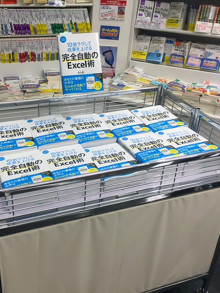 皆さま、誕生日のお祝いコメントをたくさんいただきまして、ありがとうございました。
皆さま、誕生日のお祝いコメントをたくさんいただきまして、ありがとうございました。
m(u_u)m
おかげさまで今のところ全体的に順調で、また新しいことにチャレンジできるいい一年にできそうです。
今後ともよろしくお願いいたします!^^
新刊『10倍ラクして成果を上げる完全自動のExcel術』も、もうすぐトップ3 といいスタートが切れています。
マクロと、実務効率化に役立つExcel機能のノウハウを両方ゲットできる一石二鳥な本ですので、ぜひ本屋さんで見かけたら手にとってみてくださいネ。^^
18日には八重洲ブックセンターで、(ほぼ無料の)出版記念セミナーもやりますので、可能な方はちょっと寄ってっていただければうれしいです。
マクロをメインとしたExcelスキル向上に役立つお話はもちろんのこと、実際にExcelを使ってもらう演習も用意していますよ。
…とはいえ、ノートPCをお持ちでなくても楽しんでもらえるコンテンツにしていますので、お楽しみに!^^
⇒ http://ameblo.jp/exceler/entry-12132662122.html
゚・*:.。..。.:*・゚゚・*:.。..。.:*・゚ ゚・*:.。..。.:*・゚゚・*:.。..。.:*・゚ ゚・*:.。..。.:*・゚
さて、「回転マクロ」の話ですが、こんな青矢印をくるくる回転させてみましょう、ということでしたね?
前回はマクロの自動記録で -45°の角度にしてみたところで終わっていましたが、どんなマクロが記述されたかのぞいてみましょう。
[開発]タブ→[マクロ]から、「回転マクロ」を選択して[編集]をクリックしてください。
このようなマクロが出てきましたか?
これが、上の青矢印を -45°の角度で表示するマクロです。
何が書いてあるのか意味がわからないですよね。。^^;
でもそれでいいんです。
まん中あたりの行に、
「.Orientation = -45」
という記述がありますね。
全部わからなくても、ここが角度を表していることは、自分で -45°に設定したことを思い出せばなんとなく見当がつかないですかね…?
この「-45」の部分を「45」と変更すれば +45°になるし、「60」とすれば +60°になりそうだな、とわかればそれだけで十分なんです。^^
この数字の部分を、-90 から順番に 90 まで変化させて表示すれば回転してるように見えそうですよね。
次回、実際にやってみましょう!
(^ー^)ノ
3/4発売開始!『10倍ラクして成果を上げる完全自動のExcel術』
2016年3月9日 利用方法
3段目!^^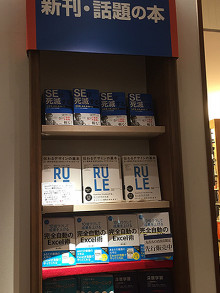 3/4(金)に、新刊『10倍ラクして成果を上げる完全自動のExcel術』(インプレス)がついに発売開始となりました!
3/4(金)に、新刊『10倍ラクして成果を上げる完全自動のExcel術』(インプレス)がついに発売開始となりました!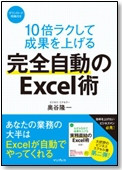
第4章 毎日の定型業務をラクして瞬時に終わらせよう
第5章 時間を要する作業もほんの数秒でラクに片づけよう
第6章 まだまだある時短ワザ マクロ+関数で究極の自動化を実現しよう
内容はもちろんのこと、今回もカラーで読みやすく、価格も抑えてありますので、見かけたらぜひ手にとってみてくださいネ。
それでは、よろしくお願いします!
(‘-^*)/